
时间:2020-12-29 09:37:09 来源:www.win10xitong.com 作者:win10
电脑已经成为了大家生活中不可或缺的东西,而且基本上所有的用户电脑都安装了windows系统,操作系统的过程中往往会遇到一些问题,就比如win10c盘太小了如何扩大的情况,要是遇到这个问题的用户对电脑知识不是很了解的话,可能自己就不知道怎么解决了。那我们能不能自己解决这个win10c盘太小了如何扩大的问题呢?小编今天测试了后梳理出了解决的方法步骤:1.下载并安装“分区助手专业版”,打开分区助手。在“向导”中,点击“扩展分区向导”。2.扩展C盘大小,选择“扩展系统分区”,扩展其余盘符则点击“选择您想扩展的分区”就可以很好的解决了。下面的内容就是今天小编给大家带来的win10c盘太小了如何扩大的详尽解决方式。
具体方法如下:
1.下载并安装分区助理专业版,并打开分区助理。在向导中,单击展开分区向导。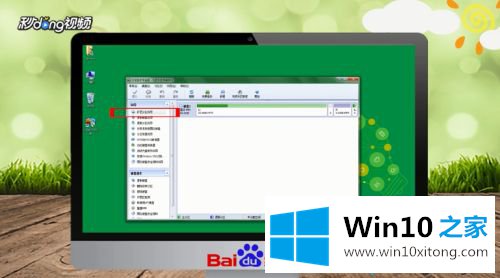
2.扩展c盘的大小,选择“扩展系统分区”,扩展其他盘符时点击“选择要扩展的分区”。
3.选择要分割的磁盘。如果要将磁盘D的空间分隔到磁盘C,请选择磁盘D,然后单击“下一步”。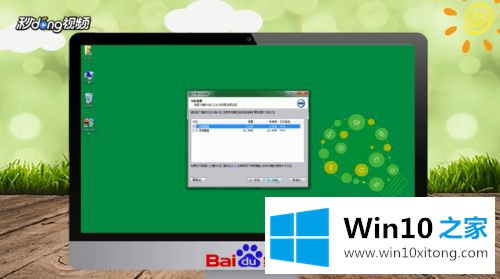
4.向右拖动滑块增加c盘大小,或者直接在下面的输入框输入c盘大小。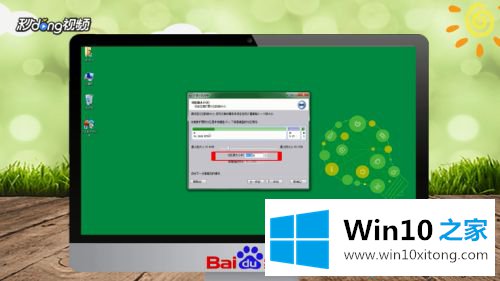
5.单击“执行”开始分区扩展,在确认窗口中单击“是”开始c盘的扩展操作。
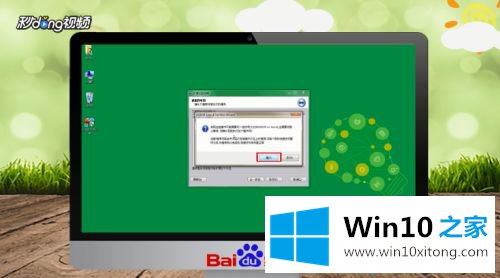
边肖和大家介绍一个快速扩展win10c C磁盘空间的方法,很简单吗?有兴趣的朋友来一起试试!
如果你遇到了win10c盘太小了如何扩大的问题不知道怎么办,那么可以好好阅读一下上面所说的方法,肯定是可以解决的。对这个感兴趣的网友,可以用上面的方法试一试,希望对大家有所帮助。